2022-05-05 10:43:26 • Filed to: Modifier le PDF • Proven solutions
Il y a beaucoup de situations où la compression de vos fichiers PDF est obligatoire, dans la plupart des cas le partage ou le stockage nécessite que vous le fassiez, donc le souci principal est de maintenir leur qualité après la compression. Par exemple, l'analyse des notes de cours et des documents pour les transférer vers un périphérique nécessite la compression des fichiers PDF afin qu'ils se chargent correctement et occupent moins d'espace de stockage. Si vous souhaitez aussi transférer votre travail d'un appareil à un autre, le redimensionnement sera nécessaire afin de maintenir la qualité du texte et des images. Vos projets doivent être transférés en conservant leur qualité. Malheureusement, la plupart des programmes traitant la compression PDF réduisent également la qualité et rendent les images floues. Dans cet article, je vais vous dire comment compresser un PDF sur Windows sans perdre de la qualité.
PDFelement Pro est un programme intelligent qui peut éditer et convertir vos fichiers dans Windows comme dans un processeur Office Word. Avec l'aide de ce programme, vous pouvez crypter vos documents PDF avec un mot de passe, les éditer facilement sur Microsoft Office Word, convertir les fichiers PDF en MS Word, Excel ou PowerPoint, annoter les documents et créer les fichiers PDF dans Excel, PowerPoint et Word. Ce PDF Editor multifonctionnel est compatible avec les fichiers PDF Adobe Acrobat et il est très facile à utiliser. PDFelement Pro est également disponible lorsque vous voulez compresser des fichiers PDF sur Mac.
Pourquoi choisir ce compresseur PDF:
Les fichiers PDF sont toujours le moyen le plus sûr et le plus facile pour travailler avec le format de fichier. Toutefois, si vous souhaitez télécharger un fichier PDF volumineux sur le Web ou le transférer par courrier, vous devez réduire la taille du document. Vous devez donc utiliser PDFelement Pro pour compresser un PDF afin de maintenir la qualité tout au long du processus. Voici comment vous pouvez compresser un PDF sur Windows.
Téléchargez et installez le programme > lancez et chargez les fichiers PDF que vous voulez compresser > cliquez sur "Ouvrir" qui est dans le coin en bas à gauche afin de parcourir le fichier sur votre ordinateur.

Lorsque le fichier est chargé, allez dans la barre d'outils > cliquez sur l'onglet "Fichier" pour accéder au menu déroulant > sélectionnez "Optimiser" pour ouvrir la fenêtre de compression.
Vous verrez quatre options > choisissez "Prêt pour le Web" c'est l'option parfaite pour les pièces jointes via email > cliquez sur "Optimiser" et vous êtes prêt.
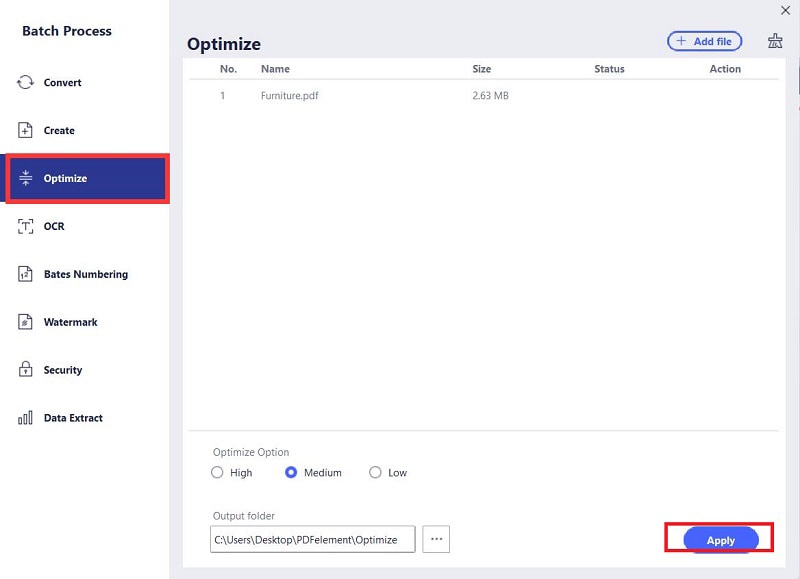
Célia Borra
staff Editor